Android ve iPhone'da Çalışmayan Discord Uygulamasını Düzeltmenin En İyi 9 Yolu
Çeşitli / / June 13, 2023
Yıllar geçtikçe Discord, platforma sürekli olarak yeni özellikler ekleyerek kullanıcıları cezbetti. Bununla birlikte, Discord uygulamasını kullanma deneyiminiz bazen zor olabilir, özellikle de telefonunuzda. Bazen, Discord uygulaması yaşadığınızda gününüzü mahvedebilir. Bağlantı sorunları, bildirim gönderemiyorveya tamamen Android veya iPhone'unuzda çalışmayı durdurur.

Endişelenmeyin, henüz Discord'un masaüstüne veya web uygulamasına geçmenize gerek yok. Aşağıda, Discord'un Android veya iPhone'unuzda tekrar çalışmasını sağlayacak bazı etkili düzeltmeleri listeledik. Öyleyse bir göz atalım.
1. Uygulamayı Kapatmaya Zorlayın ve Yeniden Açın
Bazen, Discord telefonunuzu açarken veya telefonunuzda çalışırken sorunlarla karşılaşabilir. Bu olduğunda, Discord arızalanabilir ve yanıt vermeyebilir. Deneyebilirsin uygulamayı kapatma ve bunun yardımcı olup olmadığını görmek için yeniden açmak.
Discord uygulama simgesine uzun basın ve çıkan menüden bilgi simgesine dokunun. Uygulama bilgileri sayfasında, alttaki Zorla durdurma seçeneğine dokunun.

iPhone kullanıcıları için, uygulama değiştiriciyi açmak için ekranın altından yukarı kaydırın (veya Ana Ekran düğmesine iki kez basın). Uygulamayı kapatmak için Discord kartında yukarı kaydırın.

Bundan sonra Discord uygulamasını tekrar açın ve tekrar kullanmayı deneyin.
2. Discord Uygulaması İçin Gerekli İzinleri Etkinleştirin
Discord, telefonunuzun kamerasına, depolama alanına, mobil verilerine ve daha fazlasına erişmek için birkaç izin gerektirir. Discord'a bu izinlerden herhangi birini daha önce reddettiyseniz, uygulamanın bazı özellikleri çalışmayı durdurabilir. Düzeltmek için şunları yapabilirsiniz.
Android
Aşama 1: Discord uygulama simgesine uzun basın ve beliren menüden "i" simgesine dokunun. Ardından, İzinler'i seçin.
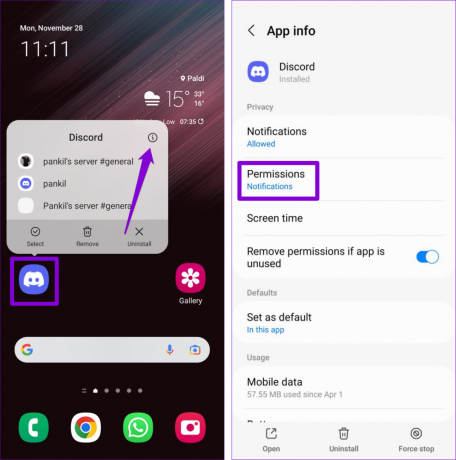
Adım 2: Her izni tek tek gözden geçirin ve izin verin.

iPhone
Aşama 1: Ayarlar uygulamasını açın ve Discord'a dokunmak için aşağı kaydırın. Ardından, Mikrofon, Kamera ve Mobil Veri'nin yanındaki geçişleri etkinleştirin.

Adım 2: Bildirimler üzerine dokunun ve Bildirimlere İzin Ver seçeneğini etkinleştirin.

3. Oturumu Kapatın ve Tekrar Oturum Açın
Discord, gerekli izinleri verdikten sonra bile düzgün çalışmazsa, bir hesap kimlik doğrulama sorunu olabilir. Düzeltmek için Discord uygulamasından çıkıp tekrar giriş yapmayı deneyebilirsiniz.
Aşama 1: Telefonunuzda Discord uygulamasını açın ve sağ alt köşedeki profil simgesine dokunun.

Adım 2: Hesap bölümüne ilerleyin ve Oturumu Kapat'a dokunun. Onaylamak için tekrar Oturumu Kapat'ı seçin.

Discord hesabınıza tekrar giriş yapın ve uygulamanın çalışıp çalışmadığını kontrol edin.
4. Discord Uygulama Önbelleğini Temizle
Önbellek dosyalarının aşırı birikmesi, uygulama işlemlerini kesintiye uğratabilir ve Discord'un yükleme ekranında takılıp kalmasına veya tekrar tekrar çökmesine neden olabilir. Neyse ki, Discord, önbelleği temizleme seçeneği sunar onun ayarlar menüsü içinde.
Discord uygulamasını açın ve sağ alt köşedeki profil simgesine dokunun. Yalnızca Geliştiriciler bölümüne gidin ve Önbellekleri Temizle seçeneğine dokunun.
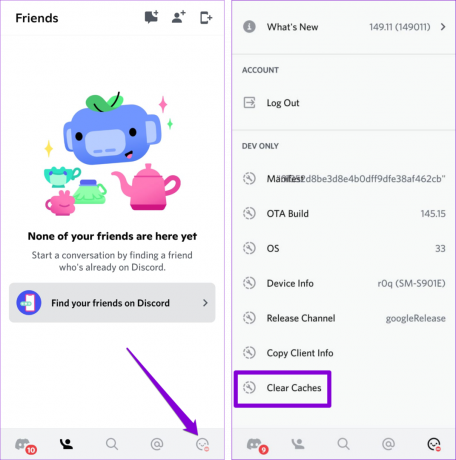
5. Discord'un Deneysel Özelliklerini Kullanmaktan Kaçının
Discord, kullanıcıların uygulamanın kararlı sürümündeki bazı deneysel özellikleri test etmelerine izin veren birkaç uygulamadan biridir. Ancak, bu özelliklerin deneysel doğası olumsuzdur ve bu da beklenmeyen sorunlara yol açabilir.
Discord, bu özellikleri bir "Beta" etiketiyle etiketleyerek veya kısa bir uyarı mesajı vererek ayırt eder. Discord uygulaması Android veya iPhone'unuzda düzgün çalışmıyorsa bu özellikleri kullanmamak en iyisidir.

6. VPN'i Geçici Olarak Kapatın
Bazen bir VPN hizmeti kullanmak, Discord gibi uygulamaların sunucularıyla bağlantı kurmasını engelleyerek çeşitli sorunlara neden olabilir. Bu olasılığı geçersiz kılmak için VPN bağlantısını anlık olarak kapatın ve bunun sorununuzu çözüp çözmediğine bakın.

7. Discord Sunucu Durumunu Kontrol Edin
Sunucu tarafı sorunları, telefonunuzdaki Discord uygulamasında sorunlar olduğuna inanmanıza da yol açabilir. Yaygın bir kesinti olup olmadığını kontrol etmek için Discord'un sunucu durumu sayfasına gidebilirsiniz.
Discord Sunucu Durumunu Kontrol Edin

Sarı veya kırmızı bir çubuk görürseniz, Discord sunucularında kısmi veya büyük bir kesinti yaşanıyor demektir. Bu durumda, Discord'un sorunu kendi tarafında çözmesini beklemelisiniz. Bunu takiben, uygulama beklendiği gibi çalışmalıdır.
8. Uygulamayı güncelle
Discord uygulamasının eski bir sürümünü kullanmak çeşitli sorunlara yol açabilir. Bu nedenle, henüz yapmadıysanız, telefonunuzdaki Discord uygulamasını güncellemek iyi bir fikirdir.
Discord uygulamasını en son sürümüne güncellemek ve bunun sorununuzu çözüp çözmediğini görmek için Play Store'a (Android) veya App Store'a (iPhone) gidin.
Android için Anlaşmazlık
iPhone için Anlaşmazlık
9. Discord Beta'dan Ayrıl
Diğer bir neden de Discord uygulaması çökebilir veya açılamama, bir beta sürümü kullanıyorsanız. Uygulamanın bu beta sürümleri her zaman güvenilir olmadığından kararlı bir sürüm kullanmak en iyisidir.
Android
Aşama 1: Telefonunuzda Play Store'u açın, Discord uygulamasını arayın ve görünen ilk sonucu seçin.

Adım 2: Discord uygulama sayfasında aşağı kaydırın ve "Siz bir beta test kullanıcısısınız" altındaki Ayrıl düğmesine dokunun. Onaylamak için Ayrıl'ı seçin.
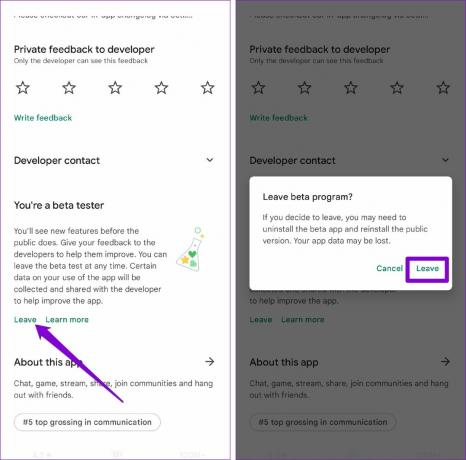
iPhone
Aşama 1: TestFlight uygulamasını açın ve Discord'a dokunun.
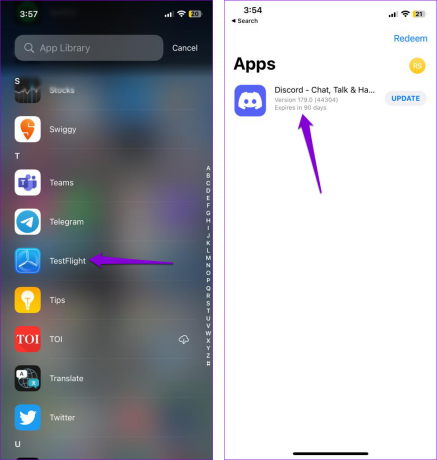
Adım 2: En alttaki Testi Durdur seçeneğine dokunun. Onaylamak için Testi Durdur'u tekrar seçin.

Discord ile Bağlantıda Kalın
Telefonunuzdaki Discord uygulamasındaki sorunlarla uğraşmak oldukça sinir bozucu olabilir. Çoğu zaman, gerekli izinlerin olmaması veya bozuk bir uygulama önbelleği, Discord'un Android veya iPhone'unuzda çalışmayı durdurmasına neden olur. Hangi çözüm işinize yaradı? Aşağıdaki yorumlarda bize bildirin.
Son güncelleme 19 Mayıs 2023
Yukarıdaki makale, Guiding Tech'i desteklemeye yardımcı olan bağlı kuruluş bağlantıları içerebilir. Ancak, editoryal bütünlüğümüzü etkilemez. İçerik tarafsız ve özgün kalır.

Tarafından yazılmıştır
Pankil, yolculuğuna EOTO.tech'te yazar olarak başlayan bir İnşaat Mühendisidir. Kısa süre önce Guiding Tech'e Android, iOS, Windows ve Web için nasıl yapılır, açıklayıcılar, satın alma kılavuzları, ipuçları ve püf noktaları hakkında bilgi vermek üzere serbest yazar olarak katıldı.



